[#Spring Boot /[chap01]: Spring Boot 개발환경 설정/Hello World 출력 및 웹 서비스의 동작원리]
🤷♀️ Spring Boot란?
Java를 기반으로 한 웹 프레임워크로, Java 프로그램을 보다 쉽고 빠르게 만들기 위한 도구이다.
다음은 Spring Boot 개발환경을 만드는 과정이다.
-
JDK 설치
Java 코드의 번역과 실행을 담당하는 Java 개발 도구이다.
https://adoptopenjdk.net/ 에 접속하여 OpenJDK 8 (LTS)을 클릭하여 os 환경에 맞춰 다운로드 받는다. -
Intellij IDEA 설치
개발 생산성을 높여주는 도구들, 즉 이클립스와 같은 도구이다.
1) https://www.jetbrains.com/ko-kr/idea/ 에 접속하여 다운로드 클릭
2) os 환경에 맞춰 Community 버전을 다운로드한다. -
Spring Boot 프로젝트 생성
https://start.spring.io/ 에서 프로젝트를 생성한다.
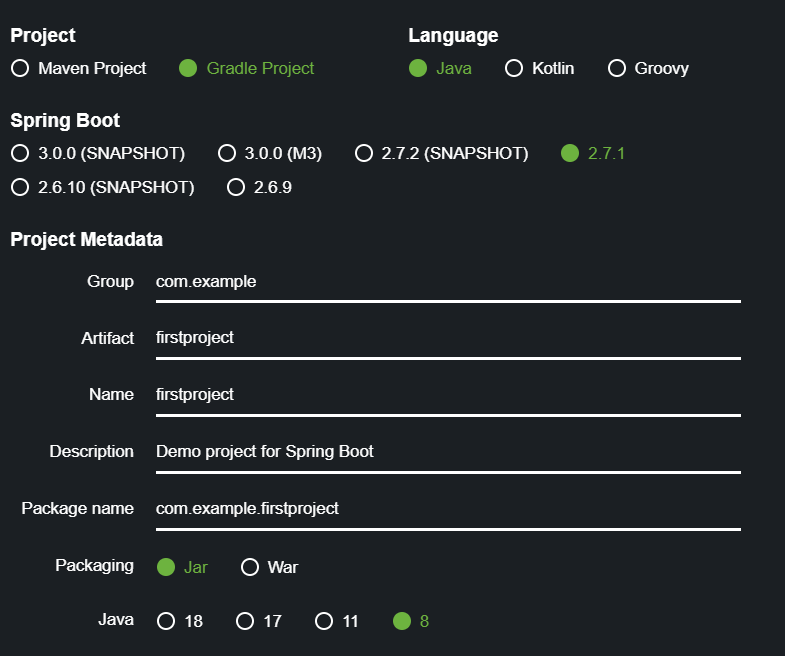
처음 화면 왼쪽의 설정 부분을 위처럼 설정해준다. 여기서 Artifact는 프로젝트명이다.
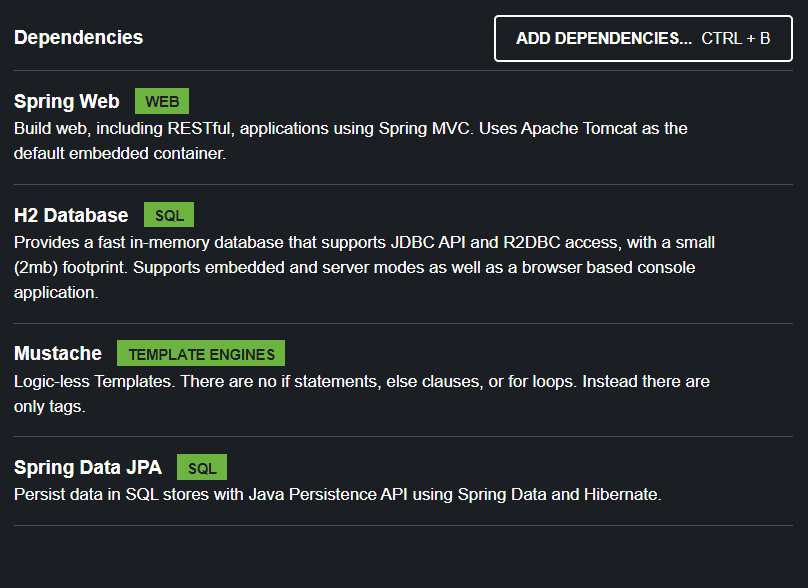
오른쪽 부분의 Dependencies는 Spring Boot에 필요한 여러가지 도구들을 가져온다. 현재는 다음과 같은 도구들을 가져오도록 하자.
✔ Spring Boot로 웹 프로젝트를 만들기 위한 Spring Web
✔ 자료를 저장하기 위한 H2 database
✔ 화면을 만들기 위한 mustache
✔ 데이터베이스를 조금 더 편리하게 다룰 수 있게 해주는 JPA
위의 과정들을 모두 설정했다면 맨 아래의 GENERATE를 클릭하여 프로젝트를 다운받는다.
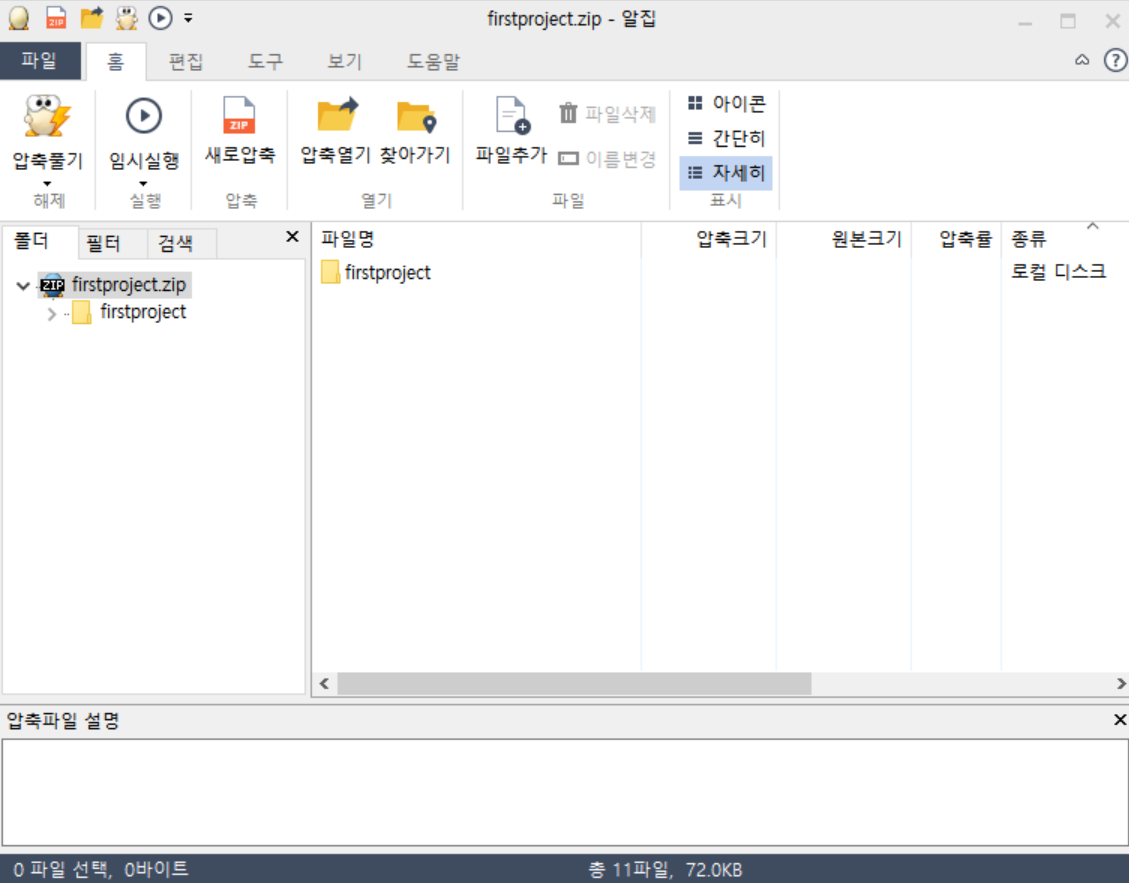
다운받은 프로젝트를 원하는 위치에 압축 풀기를 진행한다.
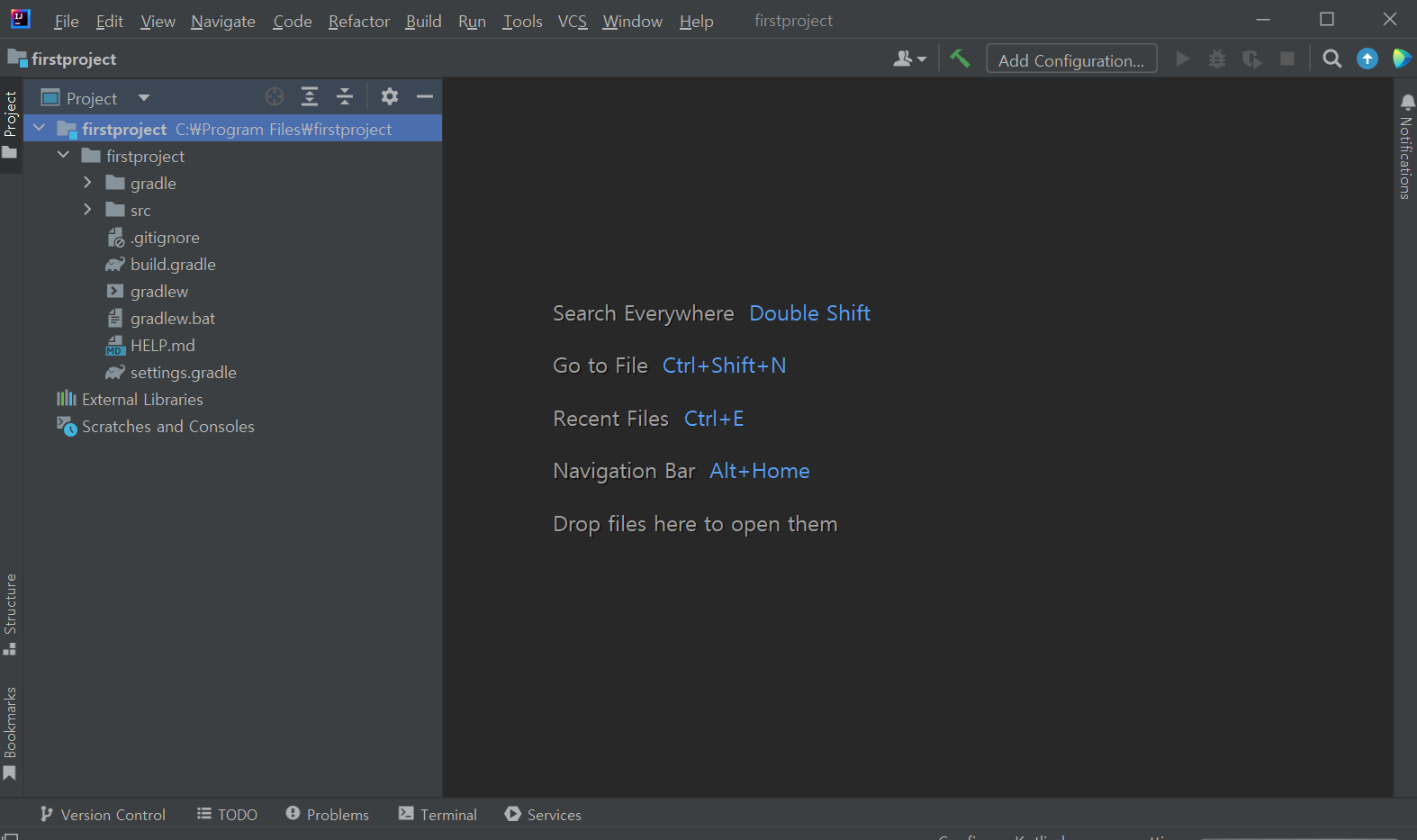
IDEA를 실행시켜 해당 프로젝트를 open한다.
👉 Hello World 띄워보기
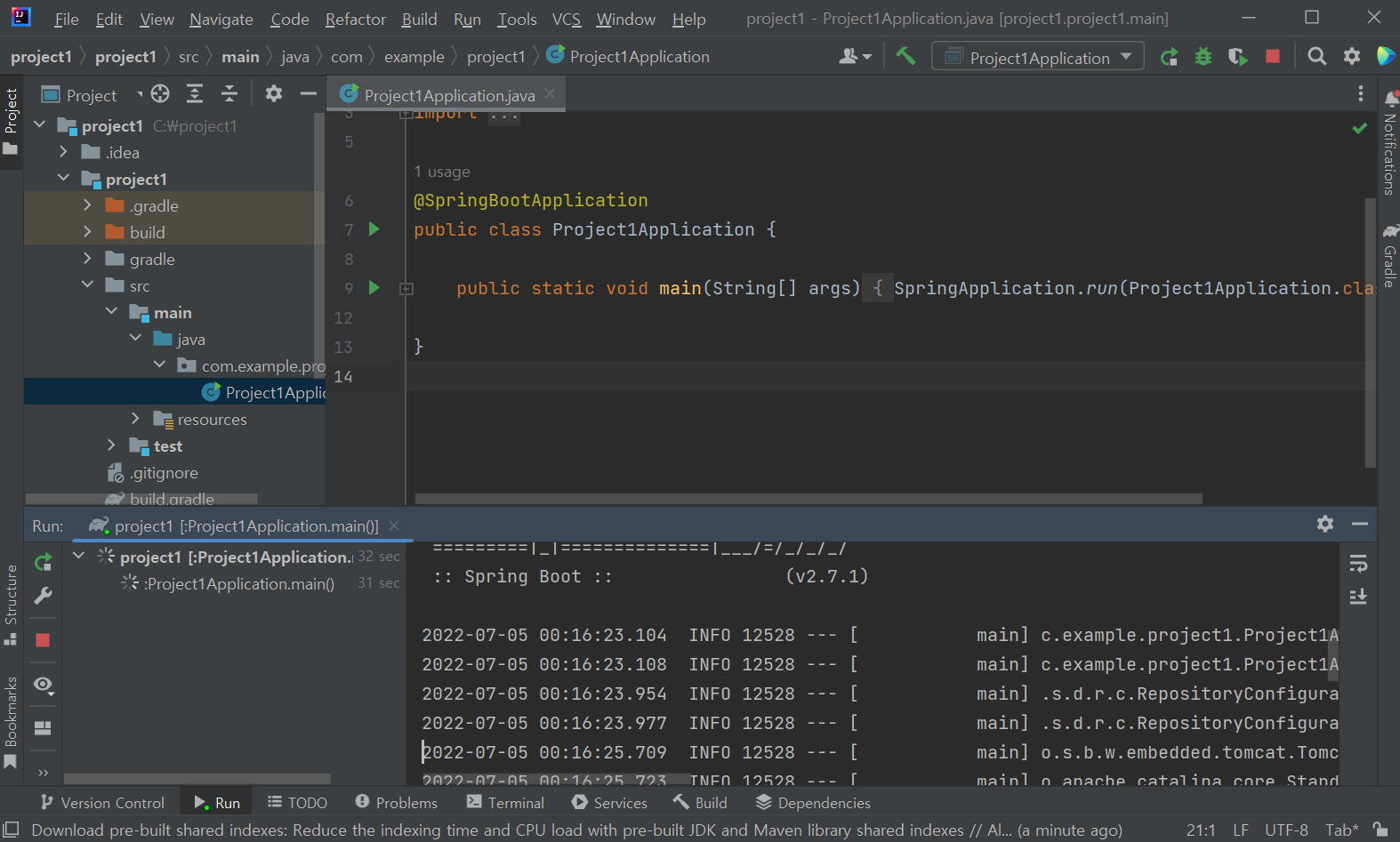
project1Application을 초록색 재생 버튼을 클릭하여 실행하면 위의 그림처럼 결과가 나온다.
(프로젝트명 project1로 수정.)
이제 웹 페이지에 Hello world를 띄워보자.
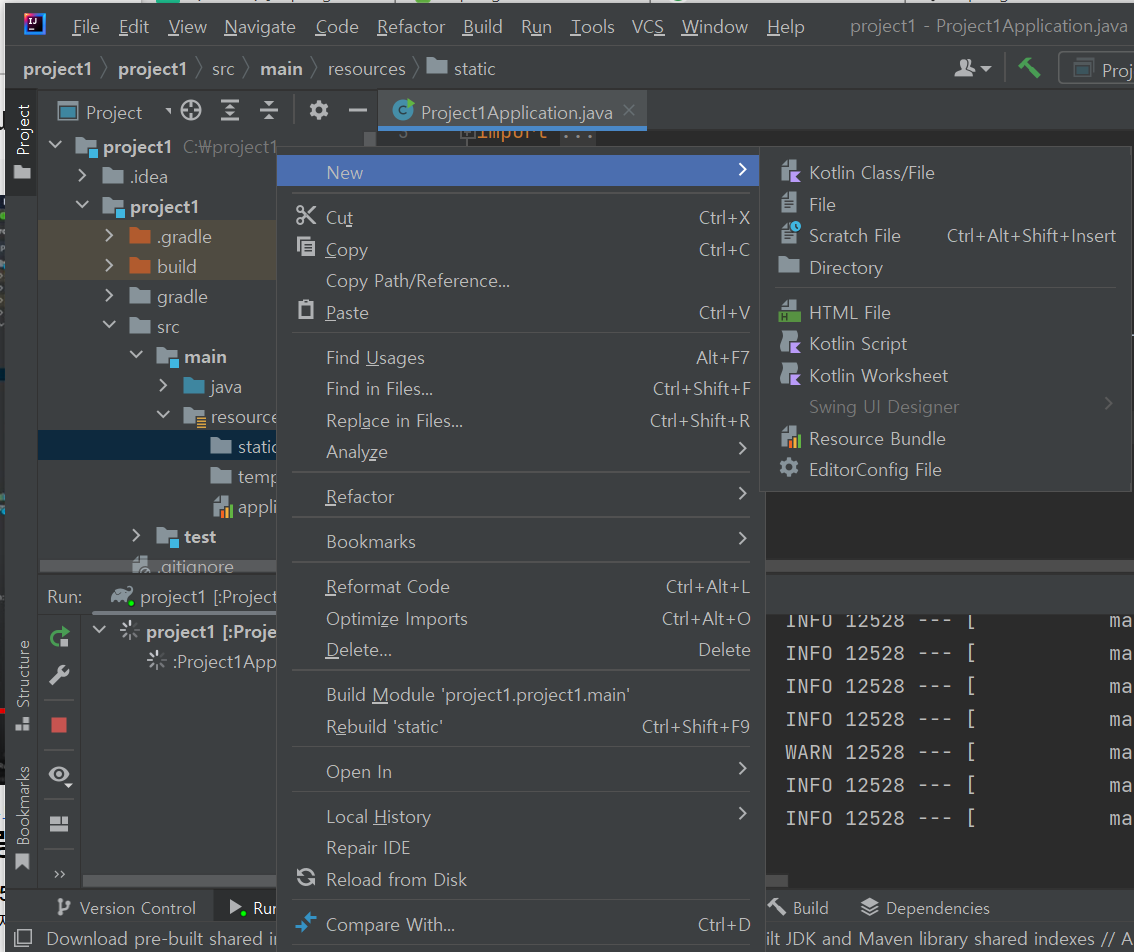
프로젝트 -> src -> New -> HTML File을 눌러 hello.html 파일을 생성한다.
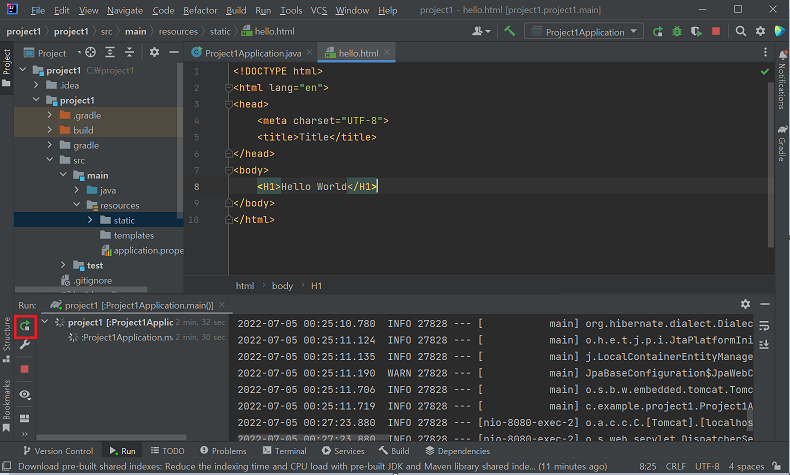
"Hello World" 작성 후 서버를 재시작한다.
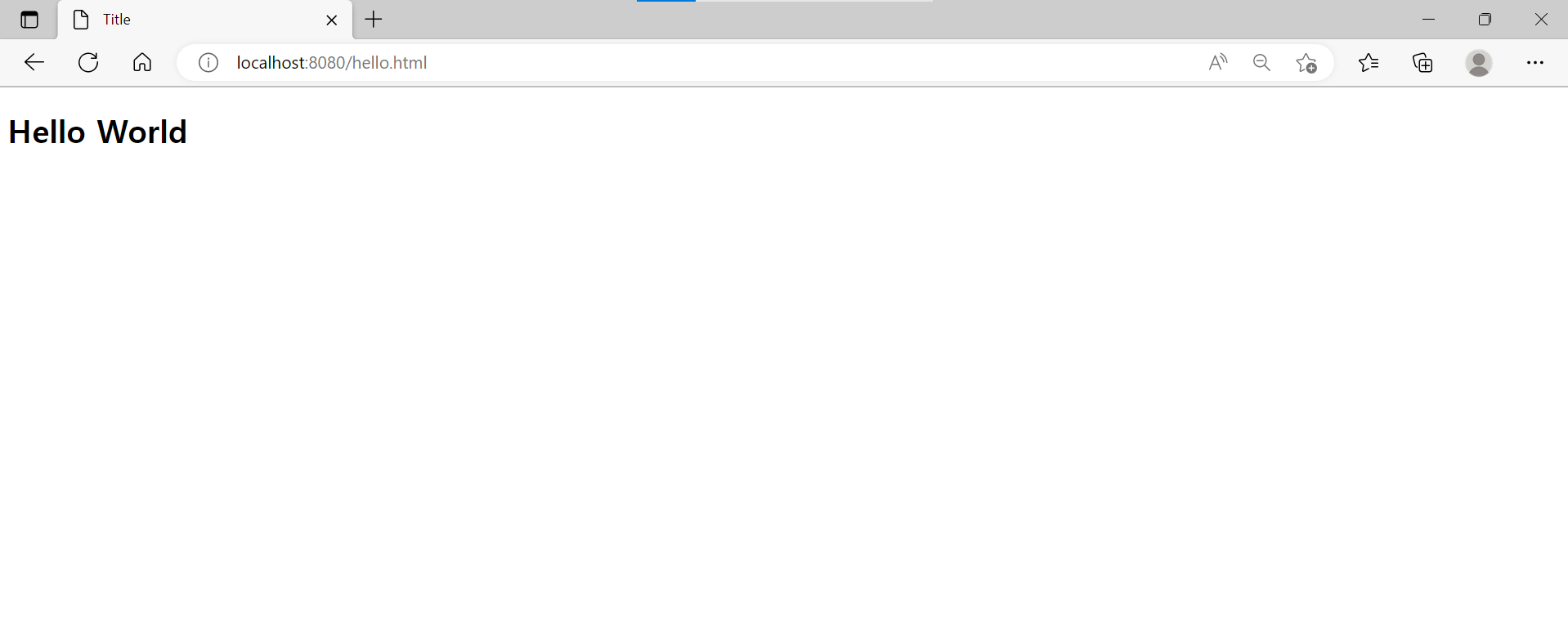
http://localhost:8080/hello.html에 접속하여 잘 나타나는 지 확인한다.
🙋♀️ 웹 서비스의 동작 원리
"Hello World"는 Client와 Web Server의 요청과 응답의 결과물이다. 브라우저가 Client로서 동작하고, Spring Boot는 Server로서 동작을 한 것이다. 즉, Server가 되는 Spring Boot를 실행시켜야 브라우저에 접근이 가능하다.
우리는 주로 자신이 만든 웹 페이지에 접속하기 위해 주소창에 localhost:8080/...를 입력한다. 그렇다면 localhost란 무엇일까? 말그대로 내 컴퓨터 주소를 의미한다. 이때 port 번호 8080은 하나의 방으로 생각하자. 한마디로 내 컴퓨터의, 즉 우리집(localhost)의 8080번 방에서 Spring Boot(server)가 작동하는 것이다.
localhost:8080/hello.html
위는 내 컴퓨터의 8080 port에서 실행되고 있는 server에게 "hello.html" 파일을 요청한다는 의미이다.
이렇게 파일명을 직접 명시했을 때, 기본적으로 Spring Boot는 src -> main -> resources 아래 있는 static 폴더에서 해당 파일을 찾아 그 파일의 코드 결과 를 응답으로 던져준다.